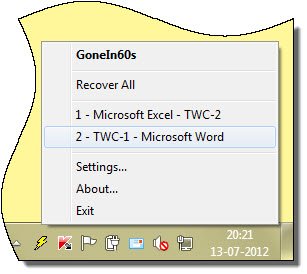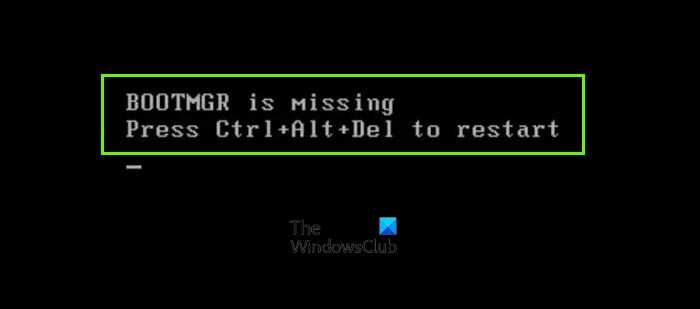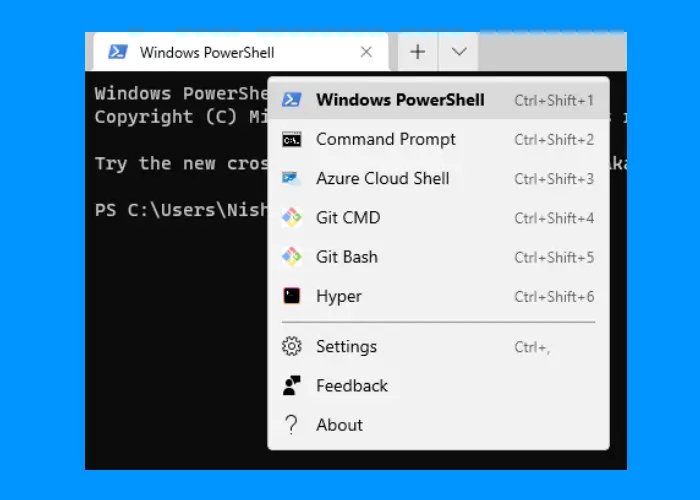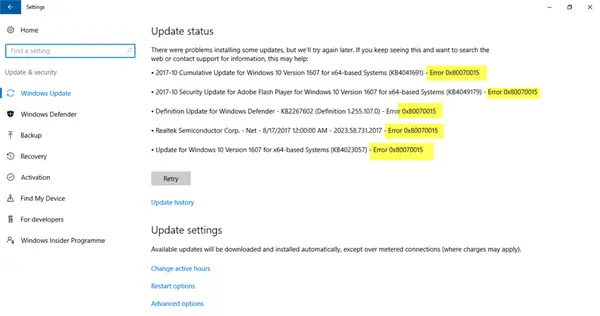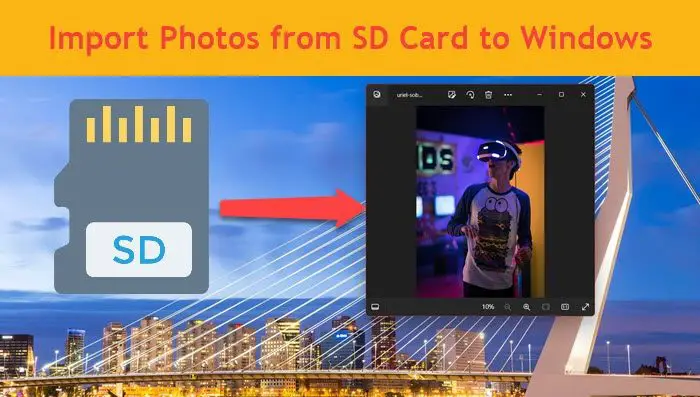Windows 11/10/8/7 には、多数のデバイスに対するドライバー サポートが組み込まれていますが、適切に動作するには特別なドライバーを必要とするハードウェア デバイスが多数あります。そのため、コンピューターにインストールまたは接続されているハードウェアがサポートされていない場合は、正常に動作する場合でも、ドライバーの問題が原因であることがよくあります。いくつかの一般的なドライバーの問題に対する解決策を提供しようとしました。
Windows 11/10のデバイスドライバーの問題を修正する

新しいハードウェア デバイスをインストールしましたが、正しく動作しません
- ハードウェア デバイスがコンピュータおよび Windows のバージョンと互換性があることを確認してください。デバイスに互換性がない場合は、正しいドライバーを見つける必要があります。デバイスに付属の情報を確認してください。 Windows 互換性センター Web サイトでデバイスを検索することもできます。この Web サイトには、Windows 7 で動作することがテストされたコンピューターとデバイスの包括的なリストが含まれています。
- 多くのデバイスが正しく動作するには特別なドライバーが必要です。デバイスに付属のソフトウェア ディスクがインストールされていることを確認してください。
- コンピューターを再起動します。ドライバーが必要とする場合、またはドライバーが正しくインストールされなかった場合は、再起動が必要になる場合があります。
- デバイスがユニバーサル シリアル バス (USB) デバイスの場合は、デバイスを取り外して、別の USB ポートに接続します。 Windows はデバイスを検出してドライバーをインストールし、デバイス ドライバーが正しくインストールされなかった場合は通知します。
- 更新されたドライバーは Windows Update を通じて入手できる場合があります。 Windows Update を確認するときに、[利用可能な更新を表示] をクリックして、デバイスに更新されたドライバーが利用可能かどうかを確認します。についても確認できます。更新されたドライバーに関するメーカーの Web サイト。
私のデバイスは以前は動作していましたが、今は動作しません

これらは試してみることができるいくつかのことです。
- 更新されたドライバーは Windows Update を通じて入手できる場合があります。 Windows Update を確認するときに、[利用可能な更新を表示] をクリックして、デバイスに更新されたドライバーが利用できるかどうかを確認します。
- Windows Update または製造元の Web サイトで新しいドライバーが見つからない場合は、デバイスに付属のソフトウェア (ドライバーが含まれている可能性があります) を再インストールしてみてください。
読む:Windows 11にドライバーをインストールする方法
Windows Update を使用して最新のデバイス ドライバーをインストールしましたが、今後はそれが自動的に行われるようにしたいと考えています。
更新プログラムを自動的にダウンロードしてインストールするように Windows を設定することが重要です。ただし、コンピューターの重要な更新プログラムを自動的にインストールするように Windows Update を設定していても、ハードウェア用に検出されたすべての更新ドライバーをインストールするように設定されていない可能性があります。ハードウェアで利用可能なドライバーの更新を自動的に取得するには、推奨される更新をインストールするように Windows を設定します。
関連記事:NVIDIA、AMD、Realtek ドライバーがインストールされない。
推奨されるアップデートをインストールするように Windows を設定するには:
- クリックして Windows Update を開きます。
- 左側のペインで、「設定の変更」をクリックします。
- [重要な更新] で、リスト内の項目をクリックします。どの更新を自動的にダウンロードしてインストールするかを決定できます。
- [推奨される更新プログラム] で、[重要な更新プログラムを受け取るのと同じ方法で推奨される更新プログラムを提供する] チェック ボックスをオンにし、[OK] をクリックします。管理者パスワードまたは確認を求められた場合は、パスワードを入力するか、確認を入力します。
[すべてのユーザーにこのコンピュータへの更新のインストールを許可する] チェック ボックスをオンにすることで、コンピュータを使用しているすべてのユーザーに更新のインストールを許可することもできます。
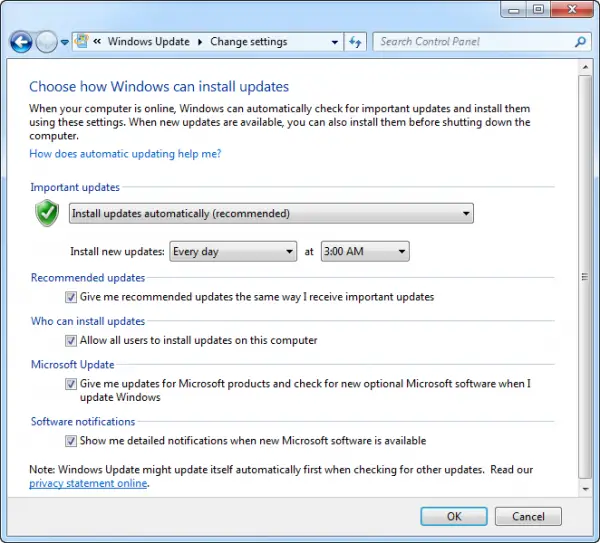
重要な推奨される更新プログラム、または重要な更新プログラムのみを自動的にインストールするように Windows を設定できます。オプションの更新は自動的にダウンロードまたはインストールされません。デバイスで利用可能なすべての更新プログラムを入手するには、Windows Update でオプションの更新プログラムを定期的に確認してください。
も使用できますドライバー検証マネージャーとデバイスマネージャードライバーの問題を修正します。
必要がある場合は、この投稿を参照してください。コンピューターのハードウェアの問題を特定する。
追加のリソース:
- のリストWindows デバイス マネージャーのエラー コードとそのソリューション
- コンピュータのハードウェアの問題を特定するハードウェア ソフトウェアを識別する。